

作者:Vernon Roderick, 最近更新:May 7, 2020
很多時候,我們發現自己需要傳輸一些重要文件。 無論是圖片,視頻,文檔還是任何其他文件,您都必須找到一種進行文件傳輸的方法。 一種這樣的方法是使用外部硬盤驅動器或磁盤。 儘管這似乎是一件容易的事,但實際上卻比您想像的要困難。
該過程本身很容易遵循,但是遇到錯誤時您會發現麻煩。 最麻煩的錯誤之一是當您看到“您需要先格式化磁盤才能使用它“ 信息。
其他人可能會點擊 格式化磁盤 消息出現後,請按“確定”按鈕,但這不是您要修復此問題所要做的。 實際上,它甚至可能導致更多問題。 所以今天,我們將更多地討論“您需要先格式化磁盤才能使用它信息,其背後的真相以及為避免進一步問題可以採取的許多解決方案。
為什麼發生格式化磁盤錯誤?您需要先格式化磁盤才能使用它嗎?解答:如何在格式化後從磁盤恢復數據B:嘗試簡單快速修復C:使用命令提示符恢復修復盤D:運行防病毒軟件E:格式化磁盤
格式化磁盤錯誤,通過“您需要先格式化磁盤才能使用它”消息,是每當您插入計算機的外部磁盤時都會發生的錯誤。
發生錯誤的原因有很多,但故障主要出在外部磁盤上,計算機上沒有任何責任。 以下是一些導致您的外部磁盤導致錯誤的原因,從最可能的原因到最不可能的原因:
綜上所述,“您需要先格式化磁盤才能使用它出現此消息是因為未安全刪除存儲磁盤。 這是因為您的計算機將每秒繼續寫入磁盤,因此突然斷開連接會造成一些困難。
因此,出現“安全刪除”選項是有原因的。 因此,我們建議您始終安全地刪除設備,然後再從計算機上拔下設備。 清除此錯誤後,我們現在轉到最常見的誤解之一,出現“您需要先格式化磁盤才能使用它”消息。
由於錯誤是由操作系統直接顯示給您的,因此僅假定錯誤實際上是一個建議是正確的。 但是,這離事實還遠。 由於這種誤解,人們傾向於點擊 格式化磁盤 在顯示“您需要先格式化磁盤才能使用它”按鈕時,.“ 信息。
這將導致數據丟失,從存儲磁盤中刪除所有數據。 因此,您將無法再訪問文件。 因此,我們強烈建議您,如果遇到此錯誤,請不要選擇格式化磁盤。 而是取消操作。
但是,我們仍然不能否認其他人不了解這一事實。 因此,為確保不會永久丟失數據,我們將在解決“在使用磁盤之前需要先對其進行格式化”的解決方案之前,首先討論如何恢復數據。.“錯誤。
在談論恢復數據時,您想到的第一件事就是使用數據恢復工具。 幸好, FoneDog數據恢復 是為修復此類錯誤而製作的。
FoneDog數據恢復是一種數據恢復工具,專門用於從回收站,硬盤驅動器,分區,存儲卡和許多其他存儲磁盤中恢復文件,甚至從回收站中刪除文件。
這包括從受“您需要先格式化磁盤才能使用它.”錯誤。 此外,FoneDog數據恢復還能夠還原不同的文件類型,例如圖像,視頻,文檔等。
現在,我們轉到有關如何使用FoneDog數據恢復來解決由“您需要先格式化磁盤,然後才能使用它。“錯誤。
數據恢復
恢復已刪除的圖像,文檔,音頻和更多文件。
從計算機(包括回收站)和硬盤驅動器中獲取已刪除的數據。
恢復因磁盤事故,操作系統崩潰等原因引起的丟失數據。
免費下載
免費下載

FoneDog數據恢復是最簡單的軟件之一,它具有乾淨且用戶友好的界面。 以下是如何使用它的步驟:
這樣一來,您將能夠恢復由於遇到錯誤呼叫而丟失的文件,當您遇到“您需要先格式化磁盤才能使用它”時,.”錯誤。 現在剩下的就是解決問題了,這樣就不會再出現了,這樣您就可以消除造成數據丟失的一種原因。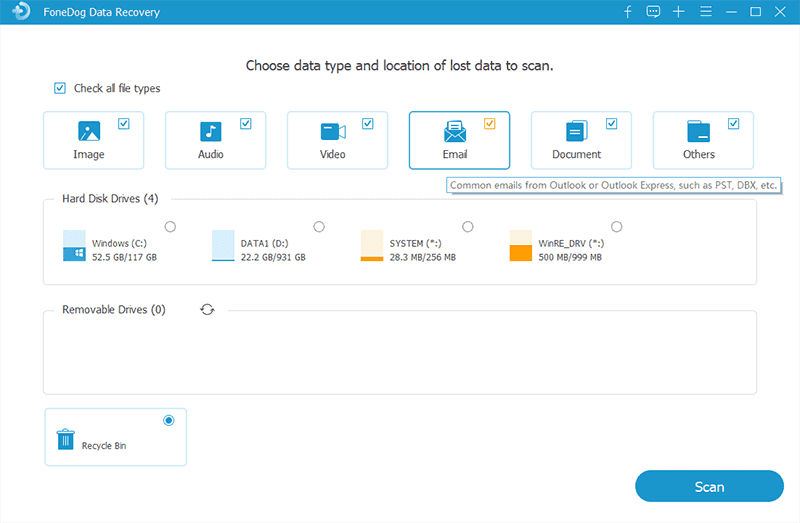
正如我們之前所討論的,“您需要先格式化磁盤才能使用它.錯誤主要在於外部存儲磁盤。 但是,並非總是如此。 有時,計算機可能無法正常運行。 因此,您應該做的第一件事就是使用一些簡單的解決方案,然後再進行其他操作。
一種方法是嘗試使用計算機的其他端口。 將存儲磁盤插入每個端口,但是請確保在拔出硬盤之前先安全地卸下硬盤驅動器。 如果仍然不能解決問題,請嘗試使用另一台計算機或重新啟動計算機。
但是,如果“您需要先格式化磁盤,然後才能使用它。”消息仍然顯示,您可以確定該錯誤是由外部存儲磁盤引起的。 如果是這樣,那麼您最好選擇其他解決方案。
使用命令提示符或CMD修復“您需要先格式化磁盤,然後才能使用它。錯誤主要涉及檢查磁盤上的任何錯誤並自動修復。 為此,您將必須通過一個相當複雜的過程來訪問命令提示符。 這是您需要遵循的步驟:
故障排除完成後,可以檢查問題是否仍然存在。 如果仍然存在,那麼可能是時候進行其他解決方案了,“您需要先格式化磁盤才能使用它”.“錯誤。
您應該已經知道,遇到此錯誤的原因之一是由於系統上存在病毒。 因此,要解決“您需要先格式化磁盤才能使用它.錯誤,您將必須運行防病毒軟件。 與往常一樣,您將必須自行找到防病毒軟件。
但是,請確保遵循下載軟件的通常提示。 首先,您應確認來源的合法性。 畢竟,如果您要從提供反病毒軟件的網站上獲取惡意軟件,那將是具有諷刺意味的。
強大的反病毒軟件包括Smadav,Avast等。 在計算機上安裝了防病毒軟件之後,您只需掃描計算機中的病毒並隔離或使用該軟件清除它們即可。
這是修復“需要先格式化磁盤然後使用磁盤”的三種最佳方法。.”錯誤。 但是,您並不總是很幸運。 有時,您會發現這三個選項不起作用,您將別無選擇,只能使用嚴厲的措施。
在遵循我們前面提到的方法並且沒有一個方法起作用之後,該該利用最後的手段格式化磁盤了。
但是,請記住,這樣做會清除存儲磁盤中可能包含的所有文件。 再次,這使我們意識到擁有諸如FoneDog數據恢復之類的數據恢復工具的重要性。 因此,請確保在任何情況下都隨時準備使用此類工具。
傳輸文件可能很麻煩。 甚至在遇到諸如“您需要先格式化磁盤,然後才能使用它。“ 信息。 對於我們來說不幸的是,這樣的錯誤是無法預測的。 因此,您唯一能做的就是準備解決方案。
這就是為什麼我們在學習一種解決該錯誤可能造成的損害的方法的基礎上討論了許多解決方案的原因。 這樣,您就可以解決遇到的任何問題 儲存盤.
發表評論
留言
熱門文章
/
有趣無聊
/
簡單難
謝謝! 這是您的選擇:
Excellent
評分: 4.7 / 5 (基於 63 個評論)